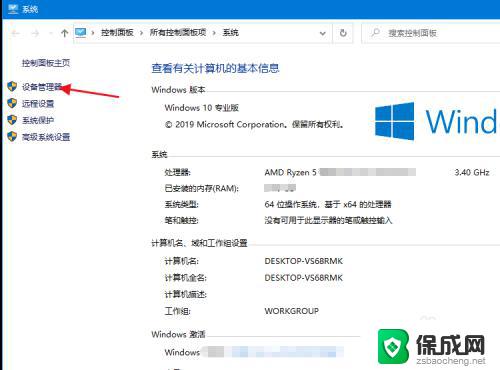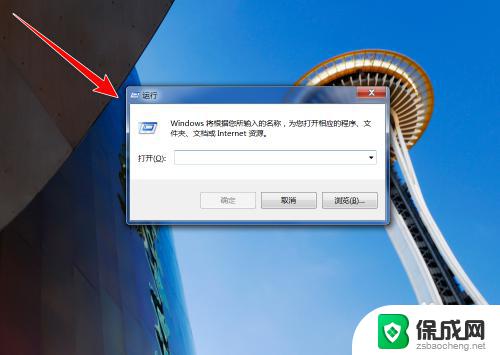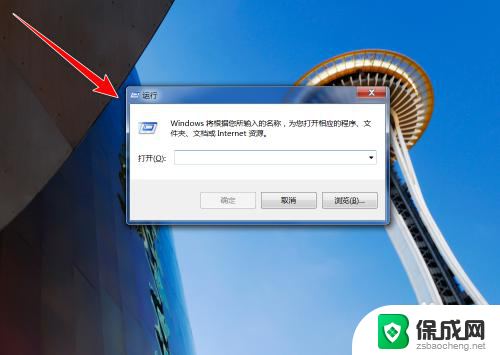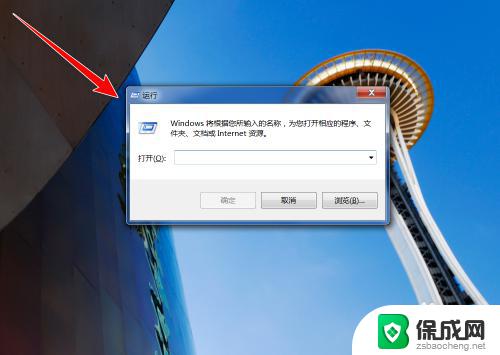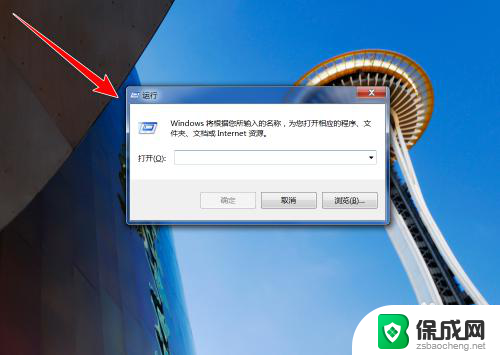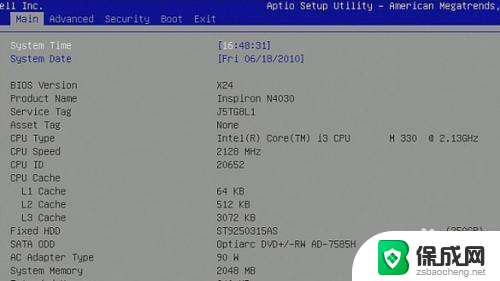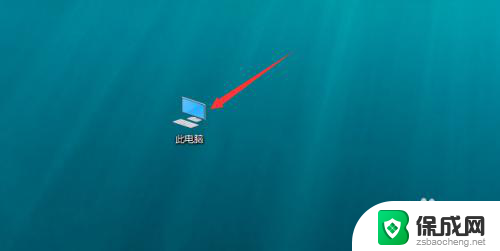2242固态硬盘安装 Thinkpad x240固态硬盘M.2 2242选购指南
固态硬盘作为一种高速存储设备,已逐渐取代传统机械硬盘,在提升电脑性能和响应速度方面发挥着重要作用,Thinkpad x240作为一款经典的商务笔记本,其M.2 2242插槽为用户提供了一个方便升级和扩展的选项。选择一款适合自己的固态硬盘并不容易,因为市场上存在着各种不同规格和品牌的选择。在本文中我们将为您提供一份Thinkpad x240固态硬盘M.2 2242选购指南,帮助您了解如何选择最适合自己的固态硬盘,并提升您的电脑性能。
具体步骤:
1.固态硬盘为M.2 2242接口,内部有专用接口和螺丝,京东搜索固态硬盘为M.2即可,我用的是联想这款SL700,只用来装系统128够用了

2.拆机准备
部分机型有内置电池,为避免万无一失。进BOIS禁用
1拔掉电源线,保留电池,
2开机-看见画面就按-F1进入BIOS---Config----power如图
3按下YES后会自动关机
4拆掉电池
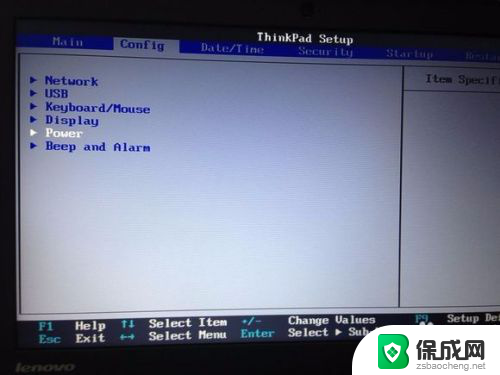
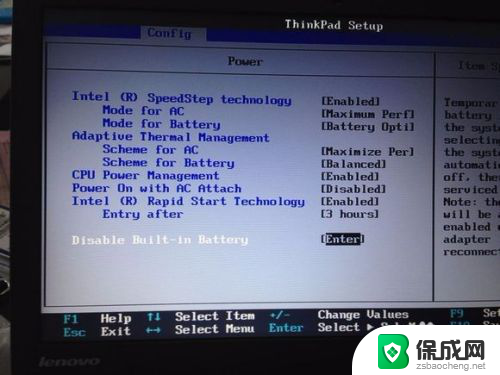
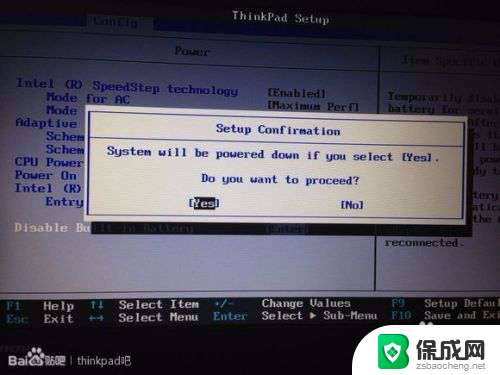
3.拆掉背面8颗螺丝
机器背面螺丝全部拧开,最好用翘片(指甲也行)。拆背板过程是从前往后拆,注意风扇口位置比较难拆貌似有胶

4.方框内就是安装固态硬盘的部位,带螺丝
拆掉黑色螺丝

5.固态硬盘倾斜25度插下去,反了是插不上的,把黑色螺丝拧上
后盖盖好,拧上螺丝

6.检查电脑是否已经识别固态硬盘
安好电池,插上电源。进BOIS
F1-start up-boot,按下enter
如果列表里出现了第五项一样的SSD SL700 M.2 128G就说明已经正确识别
F10保存退出进入系统
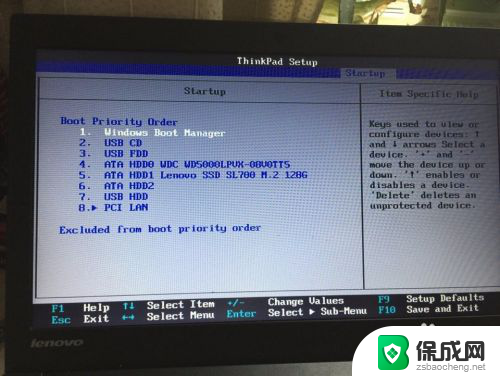
以上就是2242固态硬盘安装的全部内容,如果还有不清楚的用户,可以参考以上步骤进行操作,希望对大家有所帮助。